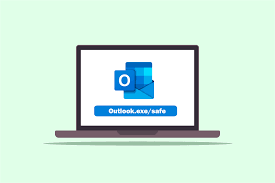Outlookについて最近報告された多くの人々は、Windows 10ではセーフモードでのみ開きます。KB3114409アップデート(2015年後半から)がこの問題を引き起こしたことが確認されました。セーフモードでも、ソフトウェアはカスタムツールバー設定や拡張機能なしで起動し、ユーザーは設定やテンプレートを保存できません。
この問題に対処していて、その修正を探している場合は、正しいページが表示されます。セーフモードでのみ起動するOutlookアプリケーションを修正する可能性のある何らかの解決策について説明します。それで、何が遅れているのか、始めましょう!
Outlookの修正は、Windows10のセーフモードでのみ開きます
修正1:Outlookアドオンをオフにする
ソフトウェアと競合する時代遅れのアドオンが存在する可能性があります。したがって、修正を提供する可能性のあるOutlookアドインをオフにする必要があります。必要な手順は次のとおりです。
- Outlookの[ファイル]タブをクリックします。
- [オプション]をクリックして、[Outlookオプション]ウィンドウを開きます。
- 次に、左側の[アドイン]をクリックして、[Comアドオン]を選択します。
- [実行]をクリックして、[COMアドイン]ウィンドウにリストされているアドオンの選択を解除します。
- [OK]で確認してから、Outlookを再起動します。
修正2:KB3114560アップデートをインストールする
前述のように、KB3114409更新プログラムは、Windows 10でセーフモードでのみ開くOutlookを担当します。Microsoftは、セーフモードの問題で開始するOutlookを修正するKB3114560更新プログラムを既にリリースしています。インストーラーを入手するには、更新ページで64ビットバージョンのOutlook2010の更新KB3114560のダウンロードまたは32ビットバージョンのOutlook2010の更新KB3114560のダウンロード(64ビットまたは32ビットのどちらのユーザーかによって異なります)をクリックします。更新の。
修正3:Windows10をロールバックする
Windows 10を以前の日付にロールバックすることは、もう1つの潜在的な修正です。これにより、セーフモードの問題でそのようなOutlookが開いていない、選択した復元ポイントの後で、すべてのOSとアプリの更新が取り消されます。 Windows10をロールバックする方法は次のとおりです。
- Win+Xホットキーを押します。
- [実行]を選択してアクセサリのウィンドウを開きます。
- 実行にrstruiを入力して、システムの復元を開きます。
- [別の復元オプションを選択]をクリックしてから、[次へ]をクリックします。
- 次に、[その他の復元ポイントを表示する]チェックボックスをオンにすると、復元ポイントの完全なリストが表示されます。
- そのような問題が発生しなかった時点にOutlookを復元する可能性のある復元ポイントを選択します。
- [次へ]を選択してから、[完了]オプションを選択します。
[影響を受けるプログラムのスキャン]ボタンをクリックすると、復元ポイントで検出されたソフトウェアと更新の概要を確認できます。
修正4:Scanpst.exeスキャンを実行する
OutlookはWindows10でセーフモードでのみ開きますが、PSTファイルが破損しているために問題が発生する可能性があります。 Outlook用のScanpst.exeユーティリティを使用してこのファイルを修正できます。以下のガイドラインに従ってください。
- 開いている場合はOutlookを閉じます。
- 次に、C:Program Files(x86)Microsoft OfficeOffice15(for Office 2015)ファイルパスが含まれている可能性のあるOfficeフォルダーをファイルエクスプローラーで開きます。
- または、cortonaにscanpst.exeと入力して、Scanpst.exeを検索します。
- OfficeフォルダのScanpst.exeをクリックして開き、
- [参照]オプションをクリックして、OutlookプロファイルのDocumentsOutlookファイルフォルダーとして表示されるPSTファイルを選択します。
- [スタート]ボタンをクリックしてスキャンを開始し、[修復]オプションを選択して修正します。
修正5:互換モード設定でこのプログラムを実行するの選択を解除する
一部のユーザーは、互換モードでこのプログラムを実行の選択を解除すると問題が解決することを確認しています。 Outlookの[互換モードでこのプログラムを実行する]設定の選択を解除するには、次の手順に従います。
- ファイルエクスプローラーを開き、その中のOfficeフォルダーを開きます。
- その中のOutlook.exeを右クリックして、[プロパティ]を選択します。
- [互換性]タブに移動し、[このプログラムを互換モードで実行する]オプションを示すチェックボックスの選択を解除します。
- [適用]を選択し、[OK]で確認します。
結論
それで全部です! Outlookを修正する方法の完全なガイドを提供しました。Windows10ではセーフモードでのみ開きます。そうすれば、これらの方法が必要な修正を取得するのに役立ちます。問題が解決しない場合は、PC修復ツール(自動ツール)を使用して、他の考えられる問題をチェックし、それらを自動的に根絶します。